(1)EXCEL2019を起動します。
(2)新規_空白のブックを選択します。
(3)開発タブをクリックして「Visual Basic」をクリックします。
(4)「挿入」_「標準モジュール」を選択します。
(5)以下のコードを貼付けます。
Type myT
Z(5) As Double
iN As Integer
End Type
Dim myG As myT
Sub Macro1()
myG.iN = 4
dp = 1
Macro2
Macro3
dp = 4
End Sub
Sub Macro2()
For i2 = 0 To myG.iN
myG.Z(i2) = 0.1 * i2 * i2
Next
dp = 2
End Sub
Sub Macro3()
For i3 = 0 To myG.iN
Worksheets("Sheet1").Cells(i3 + 1, 1).Value = i3
Worksheets("Sheet1").Cells(i3 + 1, 2).Value = myG.Z(i3)
myG.Z(i3) = 0
Next
dp = 3
End Sub
(1)dp = 1の行をクリックします。
(2)「デバッグ」_「ブレークポイントの設定/解除」を選択します。
(3)同様に「dp = 2」と「dp = 3」と「dp = 4」をブレークポイントに設定します。
(4)これで、ブレークポイントの設定ができました。
(5)Macro1を実行するとdp=1で停止します。
(6)「表示」_「ウォッチウインドウ」を選択します。
(7)「デバッグ」_「ウォッチ式の追加」を選択します。
(8)式に「myG」を入力して、「OK」ボタンを押します。
(9)「myG」を展開します。
(10) 「ウォッチウインドウ」には以下のように表示されます。
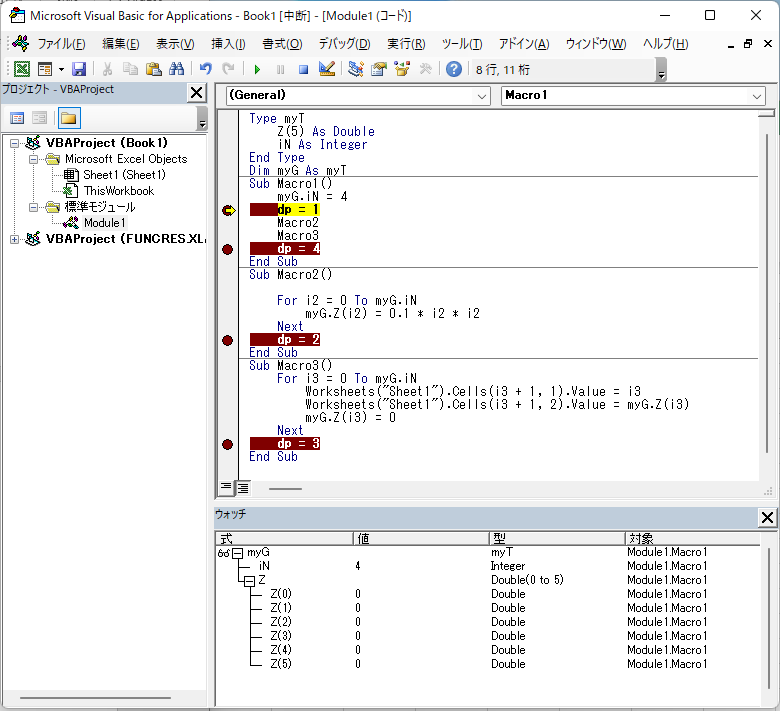
(11)継続ボタンを押すと、dp=2で停止します。
(12)「デバッグ」_「ウォッチ式の追加」を選択します。
(13)式に「i2」を入力して、「OK」ボタンを押します。
(14)「ウォッチウインドウ」は以下のようになります。
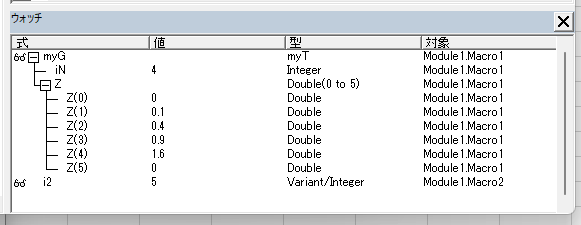
(15)変数i2の値が確認できます。
(16)継続ボタンを押すと、dp=3で停止します。
(17)「デバッグ」_「ウォッチ式の追加」を選択します。
(18)式に「i3」を入力して、「OK」ボタンを押します。
(19)「ウォッチウインドウ」は以下のようになります。
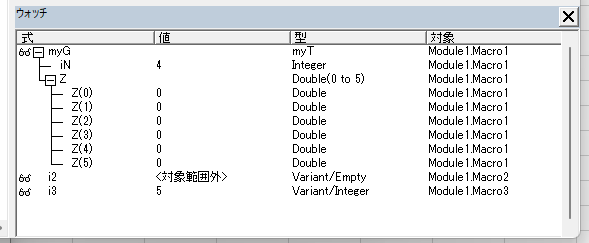
(20)変数i2は対象範囲外となり、変数i3の値が確認できます。
(21)継続ボタンを押すと、dp=3で停止します。
(22)「ウォッチウインドウ」は以下のようになります。
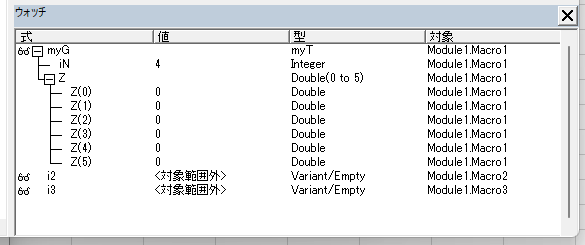
(23)変数i2と変数i3は対象範囲外となります。
(24)継続ボタンを押すと、Macro1は終了します。
(25)Book1のSheet1は、以下のようになります。
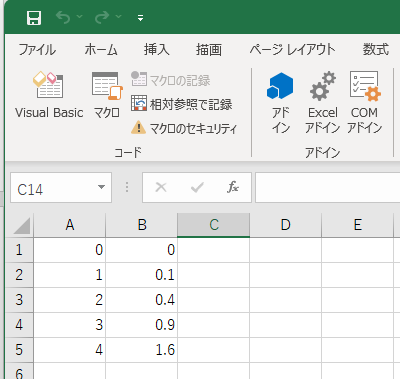
(1)宣言コードには「Dim」と「Private」と「Public」と「Static」の4種類があります。
(2)「Dim」と「Private」は同じ意味をもつため、実質は「Dim」と「Public」と「Static」の3種類です。
(3)サブルーチンやファンクションの動作単位をプロシージャといいます。
(4)プロシージャ内で変数の宣言をしますとローカル変数となり、プロシージャ内でのみ有効です。
(5)モジュールの先頭で変数を宣言しますとグローバル変数となります。
(6)モジュールの先頭で宣言できるのは、「Dim」と「Public」です。
(7)「Dim」の宣言は宣言したモジュール内で有効です。
(8)「Public」は複数の全てのモジュール内で有効です。
(9)モジュールが一つの場合は、「Dim」と「Public」が同じ結果となります。
(10)プロシージャ内では、「Dim」と「Static」の宣言が使われます。
(11)プロシージャ内「Dim」宣言の場合、プロシージャが終了すると変数の値が消えます。
(12)プロシージャ内「Static」宣言の場合、プロシージャが終了しても変数の値が残ります。
(13)プロシージャ内宣言の場合、「Dim」が推奨です。
(1)実用的には、変数の宣言は「Dim」だけで問題ありません!!
(2)グローバル変数はモジュールの先頭での宣言が不可欠です。
(3)プロシージャ内変数は、変数の宣言を省略しても問題ありません。
(4)プロシージャ内で変数の宣言を省略した場合、変数の型はVariant(バリアント型)となります。
(5)Variant(バリアント型)は実行時にデータ型を自動判別するため、ほとんどのデータ型を扱えます。
-32,768から32,767の整数
-2,147,483,648から2,147,483,647の整数
-3.402823E38から-1.401298E-45
1.401298E-45から3.402823E38
-1.79769313486231E308から-4.94065645841247E-324
4.94065645841247E-324から1.79769313486232E308
-922,337,203,685,477.5808から922,337,203,685,477.5807
文字列
西暦100年1月1日から西暦9999年12月31日 (日付と時刻)
0から255の正の整数
True または False
オブジェクト参照するデータ型
あらゆる種類の値を保存できる型
ユーザが自由に定義した変数の組み合わせの型
(サンプルプログラムでは「myT」です。)
(1)サンプルプログラムでは「Z(5) As Double」として1次元配列を定義しています。
(2)2次元配列では、「Z(5,5) As Double」となります。
(3)3次元配列では、「Z(5,5,5) As Double」となります。